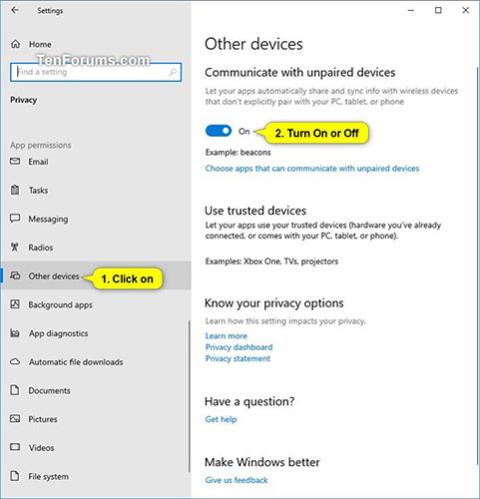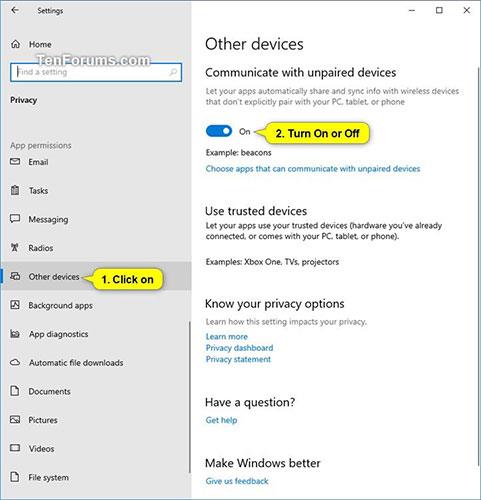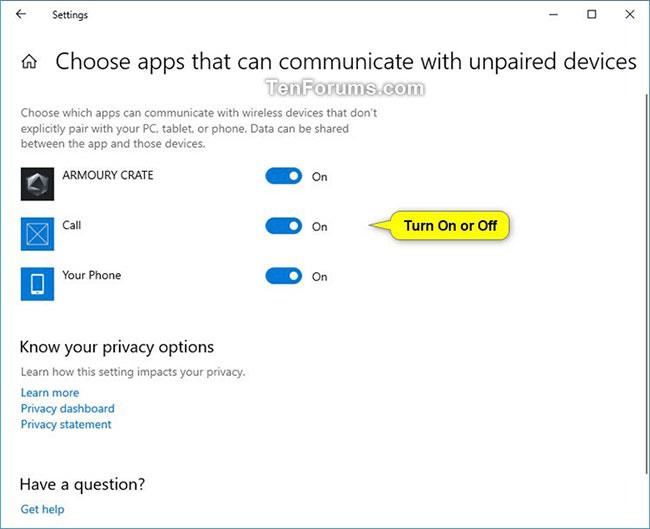In Windows 10 können Apps automatisch Informationen mit drahtlosen Geräten teilen und synchronisieren, die nicht explizit mit Ihrem PC, Tablet oder Telefon gekoppelt sind. Diese Kommunikationsfunktion mit nicht gekoppelten Geräten ermöglicht es Apps auf dem Gerät, Informationen mit Dingen wie Store-Tracking-Beacons zu teilen, die Ihnen Werbung senden, wenn Sie in die Nähe gehen.
In dieser Anleitung erfahren Sie, wie Sie die Kommunikation mit ungepaarten Geräten in Windows 10 aktivieren oder deaktivieren.
So aktivieren/deaktivieren Sie die Option, Anwendungen die Kommunikation mit ungepaarten Geräten in Windows 10 in den Einstellungen zu ermöglichen
1. Öffnen Sie Einstellungen und klicken Sie auf das Datenschutzsymbol.
2. Führen Sie Schritt 3 (zum Ausschalten) oder Schritt 4 (zum Einschalten) unten aus, je nachdem, was Sie tun möchten.
3. Um die Option, Apps die Kommunikation mit ungepaarten Geräten zu ermöglichen, zu deaktivieren, klicken Sie auf der linken Seite auf „Andere Geräte“ , deaktivieren Sie die Option „ Mit ungepaarten Geräten kommunizieren“ auf der rechten Seite und fahren Sie mit Schritt 5 unten fort.
4. So aktivieren Sie die Option, Apps die Kommunikation mit nicht gekoppelten Geräten zu ermöglichen:
Dies ist die Standardeinstellung.
A) Klicken Sie auf der linken Seite auf „Andere Geräte“ und aktivieren Sie auf der rechten Seite die Option „ Mit ungepaarten Geräten kommunizieren“ .
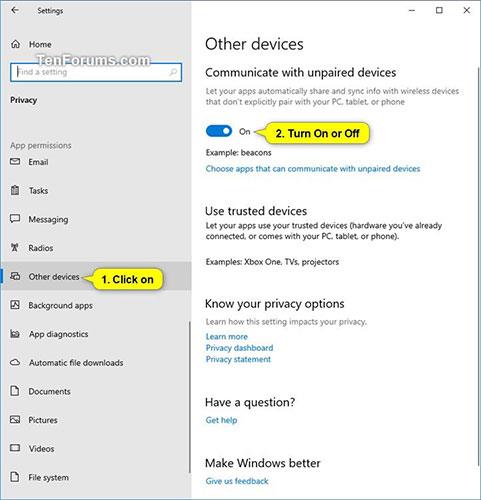
Aktivieren Sie auf der rechten Seite die Option „Mit ungepaarten Geräten kommunizieren“.
B) Klicken Sie auf der rechten Seite auf den Link „Apps auswählen, die mit nicht gekoppelten Geräten kommunizieren können“ .
C) Aktivieren oder deaktivieren Sie Apps (falls zutreffend), um auszuwählen, welche Apps mit drahtlosen Geräten kommunizieren können, die nicht explizit mit einem PC, Tablet oder Telefon gekoppelt sind.
D) Wenn Sie fertig sind, fahren Sie mit Schritt 5 unten fort.
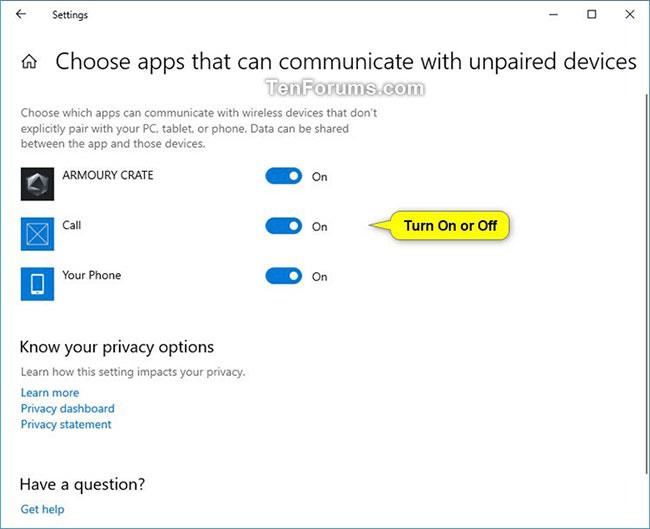
Wählen Sie Apps aus, die mit ungepaarten Geräten kommunizieren können
5. Jetzt können Sie die Einstellungen schließen, wenn Sie möchten.